SearchUI.exe معطل اکثر آپ کے تیسرے فریق کے اینٹی وائرس سافٹ ویئر کی وجہ سے ہوتا ہے جو عام طور پر آپ کے پس منظر کے عمل میں مداخلت کرتا ہے۔ سرچ یوزر انٹرفیس یا SearchUI مائکروسافٹ کے سرچ اسسٹنٹ کا ایک جزو ہے جسے کورٹانا کہتے ہیں۔ اگر آپ کا SearchUI.exe عمل معطل ہے تو ، اس کا مطلب ہے کہ آپ کورٹانا استعمال نہیں کرسکیں گے۔ کچھ لوگ مائیکرو فون کے ذریعے اس کو کمانڈ دے کر مائیکروسافٹ کے سرچ اسسٹنٹ کو استعمال کرنا چاہتے ہیں۔ اگرچہ ، کچھ خاص چیزیں یا ایپس آپ کو اس کے استعمال سے روکیں گی۔
یہ غلطی ڈائیلاگ کی حیثیت سے آپ کو مطلع نہیں کرتا ہے کہ سرچUI.exe فائل معطل کردی گئی ہے لیکن اس کے بجائے جب آپ اپنے ٹاسک مینیجر کو کھولیں گے اور وہاں درج کارروائیوں کو دیکھیں تو اس کا پتہ چل سکتا ہے۔ یہ مسئلہ اہم نہیں ہے اور کچھ آسان اور قوی حل کے ذریعے حل کیا جاسکتا ہے۔ تاہم ، اس سے پہلے کہ ہم اس میں داخل ہوسکیں ، اس کے اسباب پر ایک نظر ڈالیں۔

SearchUI نے معطل ونڈوز 10
ونڈوز 10 پر معطل معطل SearchUI.exe کی کیا وجہ ہے؟
ٹھیک ہے ، سرچui.exe کی معطلی متعدد عوامل کی وجہ سے ہوسکتی ہے جیسے کہ -
- تیسری پارٹی کا اینٹی وائرس . اگر آپ کسی فریق ثالث اینٹی وائرس کو استعمال کر رہے ہیں تو ، آپ کو معطل فائل دیکھنے کا زیادہ امکان ہے کیونکہ آپ کا اینٹی وائرس اسے روکنے کی کوشش کر رہا ہے۔
- فرسودہ ونڈوز . اگر آپ نے کافی عرصہ سے اپنے ونڈوز کو اپ ڈیٹ نہیں کیا ہے تو پھر ممکنہ طور پر فائل معطل ہونے کا یہ عنصر ہوسکتا ہے۔ UI کامل نہیں ہے اور اسے مستقل طور پر تازہ کاری کی ضرورت ہے۔
- کرپٹ پیکیج فولڈر . کبھی کبھار ، فائل معطل ہونے کی وجہ ایک کرپٹ کورٹانا پیکیج فولڈر ہے جس کا مطلب ہے کہ آپ کو اسے حذف کرنا پڑے گا۔
حل سے آگے بڑھنے سے پہلے ، اپنے نظام کو دوبارہ چالو کریں۔ اس کے علاوہ ، چلائیں ایس ایف سی کمانڈ اور پھر DISM کمانڈ.
اب ، وقت آگیا ہے کہ ان مسائل کو حل کیا جا:۔
حل 1: تازہ ترین تعمیر میں ونڈوز کو اپ ڈیٹ کریں
جیسا کہ ہم نے پہلے ذکر کیا ، ایک فرسودہ ونڈوز اس کی وجہ ہوسکتی ہے۔ یوزر انٹرفیس کو ابھی تک کام نہیں کیا جاسکا ہے اور اسے اپنے مینوفیکچرر سے مستقل اپ ڈیٹ کی ضرورت ہے جو اسے تب ہی ملے گی جب آپ اپنے ونڈوز کو اپ ڈیٹ کریں۔ لہذا ، آسان کام کے ساتھ شروع کرتے ہوئے ، اگر آپ کے پاس نہیں ہے تو اپنے ونڈوز کو اپ ڈیٹ کرنے کی کوشش کریں۔ تازہ کاریوں کی جانچ پڑتال کے ل the ، درج ذیل کام کریں:
- دبائیں ونکی + میں کھولنے کے لئے ترتیبات .
- پر کلک کریں ' اپ ڈیٹ اور سیکیورٹی '.
- مارو ‘ اپ ڈیٹ کے لیے چیک کریں '.
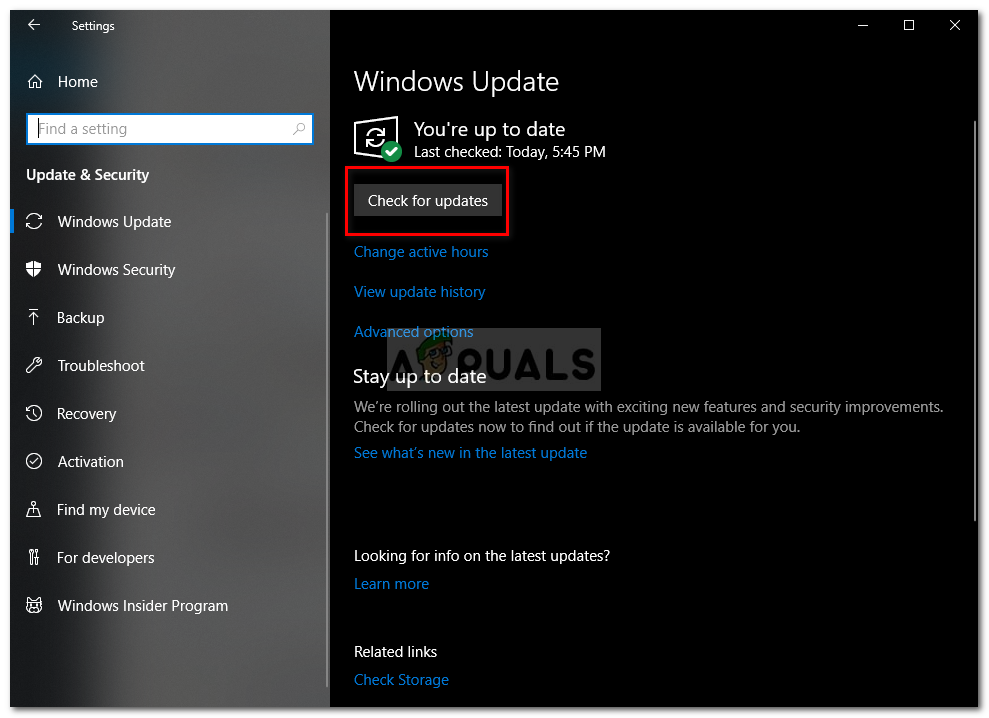
ونڈوز اپ ڈیٹ کے لئے چیک کریں
اگر یہ آپ کو تازہ کاری کا اشارہ دیتی ہے تو ، اپنے سسٹم کو اپ ڈیٹ کریں۔
حل 2: کورٹانا کے پیکیج فولڈر کو فکس کرنا
ہوسکتا ہے کہ ایک خراب پیکیج فولڈر فائل کو چلنے سے روک رہا ہو۔ ایسی صورت میں ، آپ کو فولڈر کو حذف کرنا ہوگا سیف بوٹ . ایک بار جب آپ اپنا سسٹم بوٹ کر لیں تو ، درج ذیل کریں:
- دبائیں ونکی + ایکس اور منتخب کریں ‘ کمانڈ پرامپٹ (ایڈمن) ’یا‘ ونڈوز پاورشیل (ایڈمن) '.
- ایک بار اس کے بوجھ پڑنے کے بعد ، درج ذیل کمانڈ درج کریں (تبدیل کریں {صارف نام} اپنے سسٹم کے صارف نام کے ساتھ)۔
-
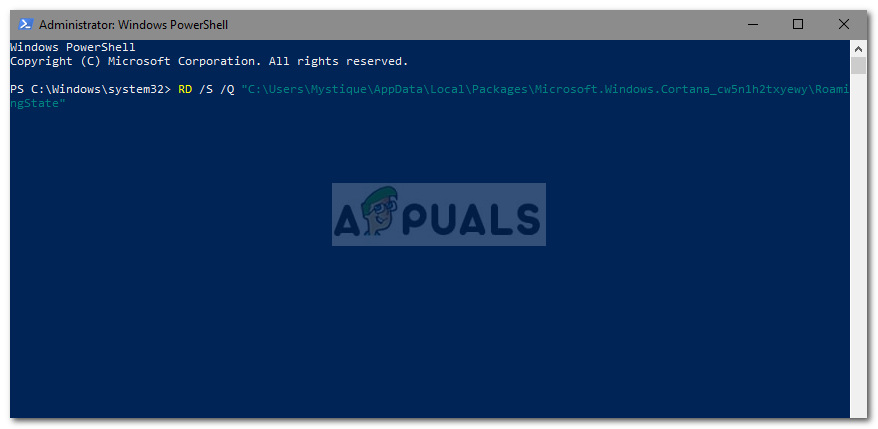
پاورشیل کے ذریعے کورٹانا کے پیکیج فولڈر کو دوبارہ ترتیب دیں
RD / S / Q 'C: صارفین {NAME صارف نام AppData مقامی پیکیجز مائیکروسافٹ. ونڈوز.کورٹانا_cw5n1h2txyewy aming رومنگ اسٹیٹ' -
- اب ، کھولو ونڈوز پاورشیل (ایڈمن) اگر آپ استعمال کرتے ہیں کمانڈ پرامپٹ مندرجہ بالا حکم داخل کرنے کے لئے.
- ایک بار ونڈوز پاورشیل لوڈشیڈنگ ، درج ذیل کمانڈ درج کریں:
get-AppXPackage -AlUser | کہاں-اعتراض {$ _. انسٹال مقام کی طرح '* سسٹم ایپس *'} | پیش گوئی {شامل کریں - AppxPackage -DisableDevelopmentMode- رجسٹر '$ ($ _. انسٹال مقام) AppXManLive.xML'} 
پیکیج فولڈر حاصل کرنے کے لئے کمانڈ چسپاں کریں
حل 3: اینٹی وائرس کو غیر فعال کریں
کچھ صارفین نے اطلاع دی ہے کہ ان کا تیسرا فریق اینٹی وائرس اس عمل میں مداخلت کر رہا تھا جس کی وجہ سے اسے معطل کے طور پر درج کیا گیا تھا۔ یہ زیادہ تر کی وجہ سے ہوا تھا ایوسٹ اینٹیوائرس۔ لہذا اگر آپ اوواسٹ اینٹی وائرس یا کوئی اور استعمال کررہے ہیں تو ، براہ کرم اپنا اینٹی وائرس بند کردیں اور پھر اپنے سسٹم کو ریبوٹ کریں تاکہ معلوم ہو کہ فائل ابھی بھی معطل ہے یا نہیں۔
حل 4: رومنگ صارف پروفائل حذف کریں
اگر آپ اپنے سسٹم پر رومنگ صارف پروفائل استعمال کررہے ہیں تو آپ کے صارف پروفائل کی وجہ سے پریشانی پیدا ہوسکتی ہے کیونکہ یہ SearchUI.exe فائل کے ساتھ کچھ مسائل پیدا کرسکتا ہے۔ اگر آپ کے لئے یہ معاملہ ہے تو آپ کو رومنگ صارف پروفائل کو حذف کرنا ہوگا۔ یہ کرنے کا طریقہ یہاں ہے:
- اپنے ڈیسک ٹاپ پر جائیں ، دائیں کلک کریں ‘ یہ پی سی ’اور منتخب کریں‘ پراپرٹیز '.
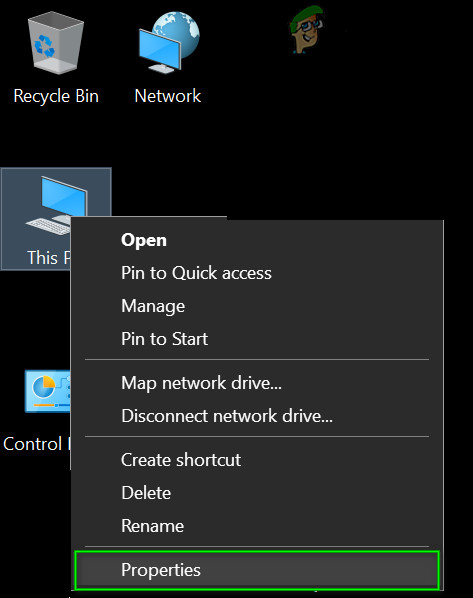
پی سی کی پراپرٹیز کھولیں
- بائیں طرف ، پر کلک کریں ‘ اعلی درجے کی نظام کی ترتیبات '.
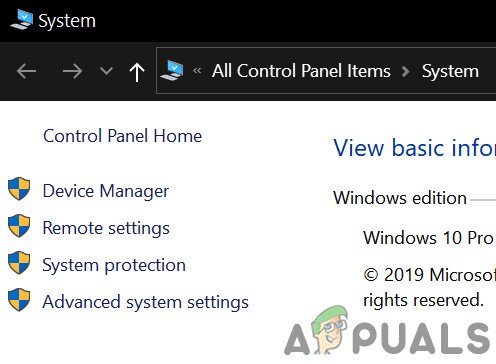
جدید سسٹم کی ترتیبات کھولیں
- ایک ونڈو پاپ اپ ہو گی ، وہاں پر کلک کریں ‘ ترتیبات ’کے تحت صارف کے پروفائلز .
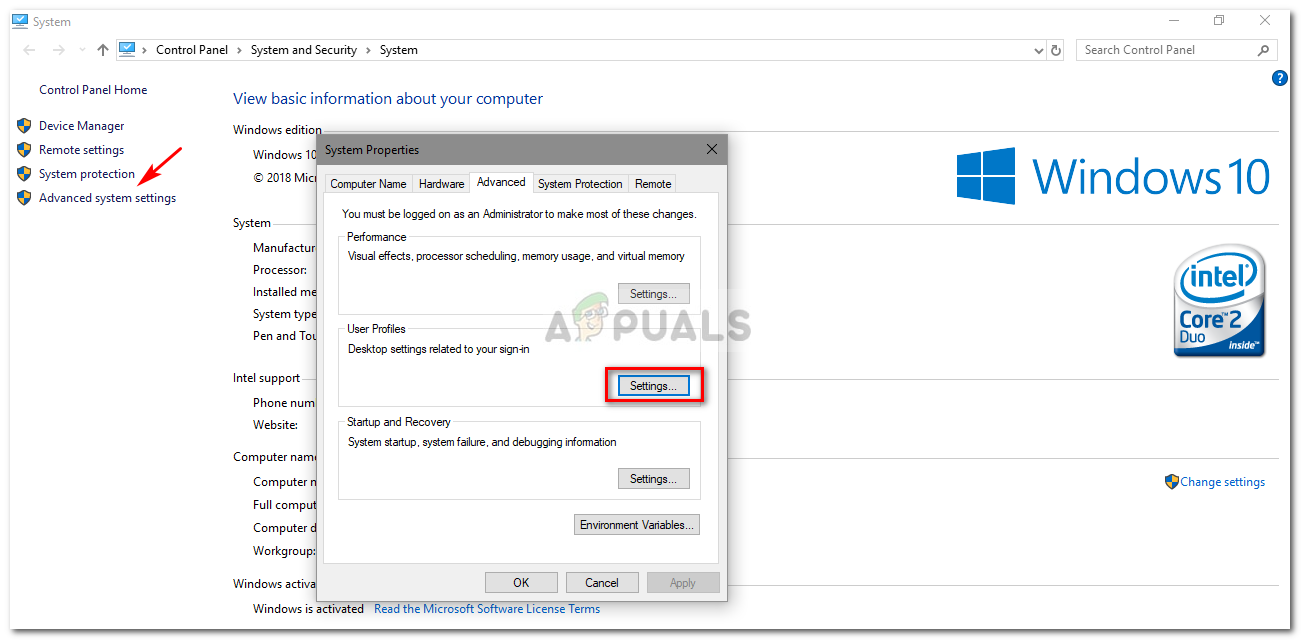
ترتیبات پر کلک کریں اور رومنگ پروفائل حذف کریں
- آپ کا پتہ لگائیں رومنگ پروفائل اور اسے حذف کریں۔
حل 5: آئکلود کو دوبارہ انسٹال کریں
آخر میں ، ایک اور وجہ آپ کی ہوسکتی ہے آئی کلاؤڈ تنصیب ہوسکتا ہے کہ آپ کا iCloud عمل SearchUI.exe کے عمل میں مداخلت کر رہا ہو جس معاملے میں آپ کو ہونا پڑے گا انسٹال کریں اور پھر آئی کلود کو دوبارہ انسٹال کریں .
حل 6: کورٹانا ٹربلشوٹر استعمال کریں
مائیکرو سافٹ نے ونڈوز کے عام مسائل کو حل کرنے میں صارفین کی مدد کرنے کے ل many بہت سارے ٹربلوشوٹرز کو شامل کیا ہے۔ تلاش اور اشاریہ سازی کے لئے بھی ایک دشواری سمootار ہے۔ یہ خرابی سکوٹر پہلے معاملات کورٹانا کی تشکیلات کی جانچ پڑتال کرتا ہے اور اگر اس میں کوئی تضاد نظر آتا ہے تو ، یہ خود بخود اس مخصوص ماڈیول کو دوبارہ سے شروع کرنے کی کوشش کرتا ہے۔ تلاش کو چلانے اور اشاریہ سازی کرنے والا مسئلہ دشواری کو حل کرسکتا ہے۔
- ونڈوز کی کو دبائیں اور ٹائپ کریں “ دشواری حل “۔ اب نتیجے کی فہرست میں ، 'پر کلک کریں۔ دشواری حل کی ترتیبات '۔
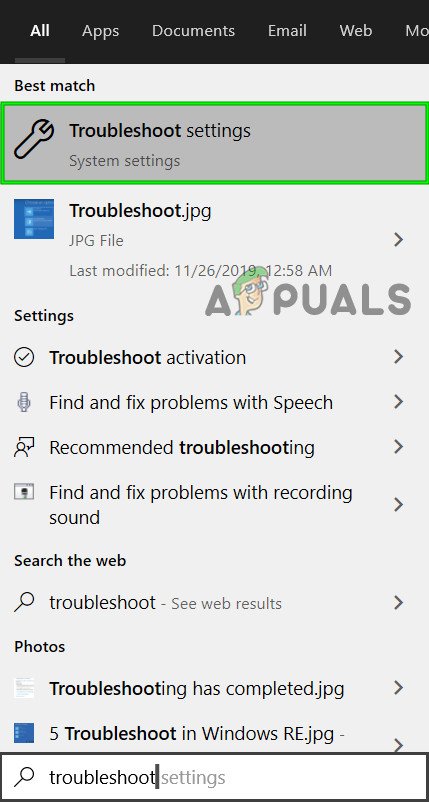
دشواری حل کی ترتیبات کھولیں
- اب کھڑکی کے دائیں پین میں ، تلاش کریں تلاش اور اشاریہ سازی اور اس پر کلک کریں۔ پھر 'پر کلک کریں پریشانیوں کو چلائیں '۔
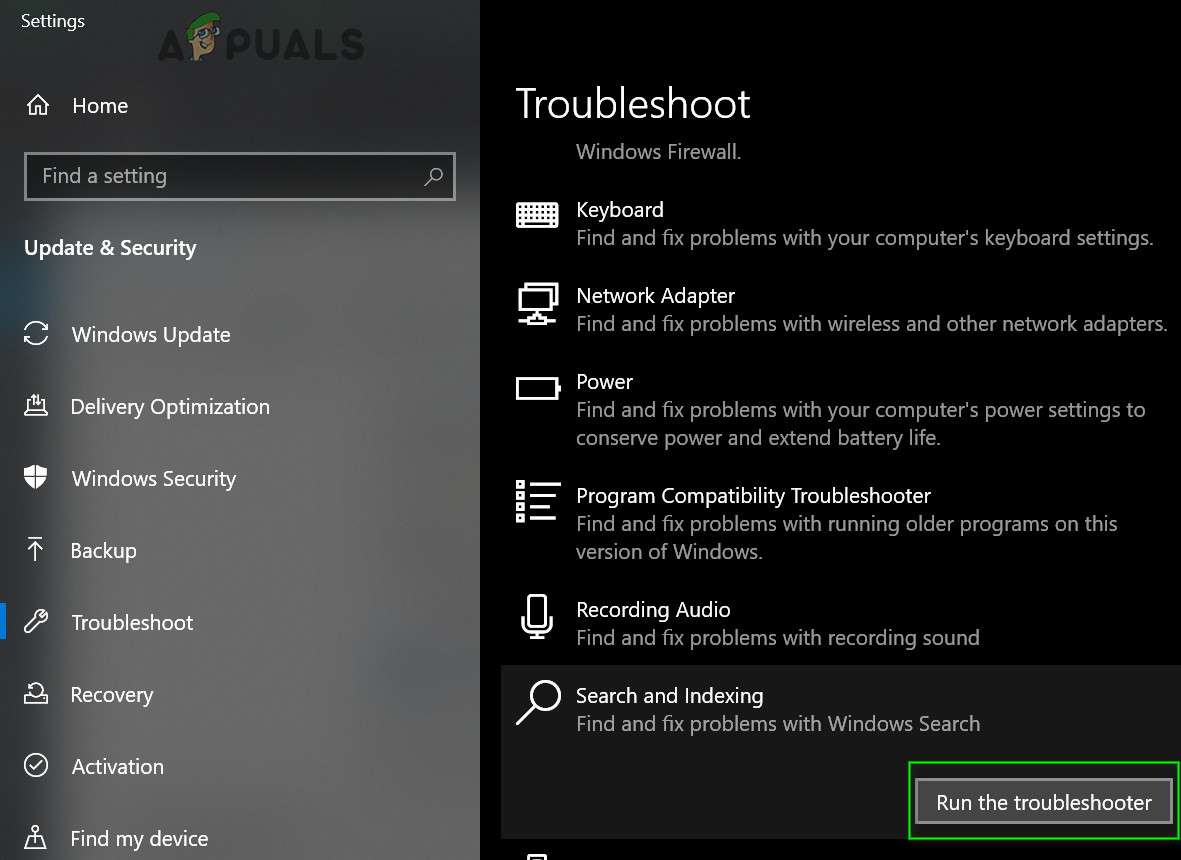
تلاش اور اشاریہ بخش دشواری کو چلانے کے لئے
- اب خرابیوں کا سراغ لگانے کے عمل کو مکمل کرنے کے لئے اسکرین پر ظاہر کردہ ہدایات پر عمل کریں۔
حل 7: دوسرا صارف اکاؤنٹ بنائیں اور متاثرہ اکاؤنٹ کی UsrClass.dat فائل کا نام تبدیل کریں
اگر اب تک کسی چیز نے آپ کی مدد نہیں کی ہے تو ، پھر نیا مقامی ایڈمنسٹریٹر اکاؤنٹ بنانا اور متاثرہ اکاؤنٹ کی کورٹانا فائلوں / فولڈروں کا نام تبدیل کرنے کے لئے اس کا استعمال کرنے سے مسئلہ حل ہوسکتا ہے۔ متاثرہ اکاؤنٹ میں لاگ ان ہونے پر ہم براہ راست فائلوں کا نام بھی لے سکتے ہیں لیکن اس فائل کو مکمل طور پر دوبارہ نہیں لگائے گا کیوں کہ اس کا ایک حصہ پہلے سے چلتی حالت میں ہے۔ جب ہم دوسرا اکاؤنٹ استعمال کرتے ہیں تو ، ہم اسے مکمل طور پر تبدیل کر سکتے ہیں کیونکہ اس کو سسٹم پر نہیں لادا جائے گا۔
- بنانا ایک نیا مقامی صارف کے منتظم کا اکاؤنٹ .
- لاگ ان کریں اس نئے تخلیق شدہ اکاؤنٹ میں۔
- ابھی تشریف لے جائیں کرنے کے لئے
ج: صارفین / (متاثرہ اکاؤنٹ) / ایپ ڈیٹا / لوکل / مائیکرو سافٹ / ونڈوز
جہاں C آپ کا سسٹم ڈرائیو ہے۔
- اب ڈھونڈیں UsrClass.dat اور اس کا نام تبدیل کریں UsrClass.dat.old .
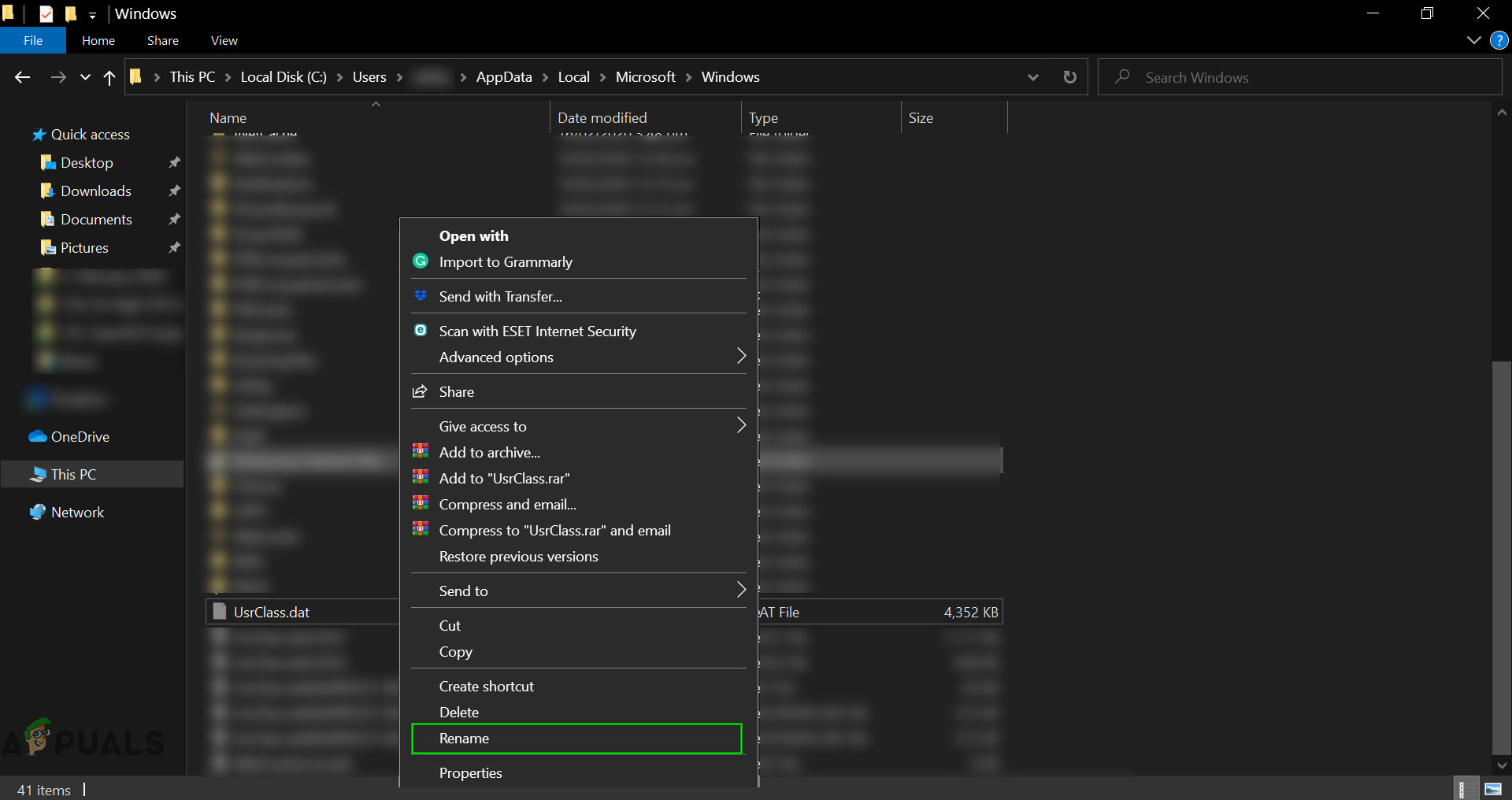
UsrClass.dat کا نام تبدیل کریں
- اب نئے اکاؤنٹ سے لاگ آؤٹ کریں اور متاثرہ اکاؤنٹ میں دوبارہ لاگ ان کریں۔
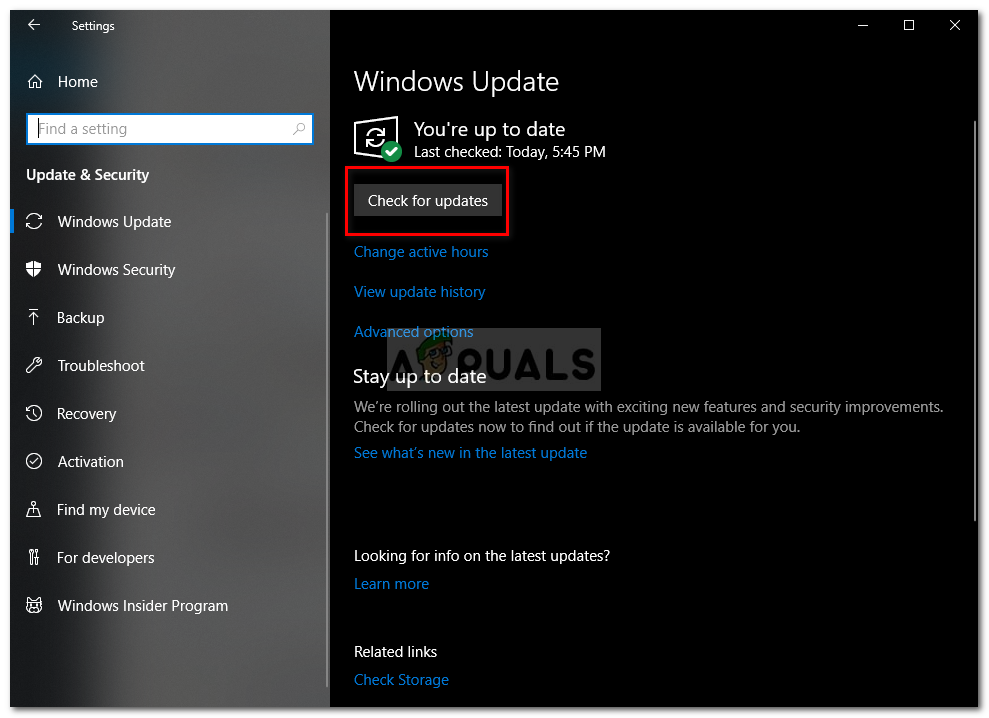
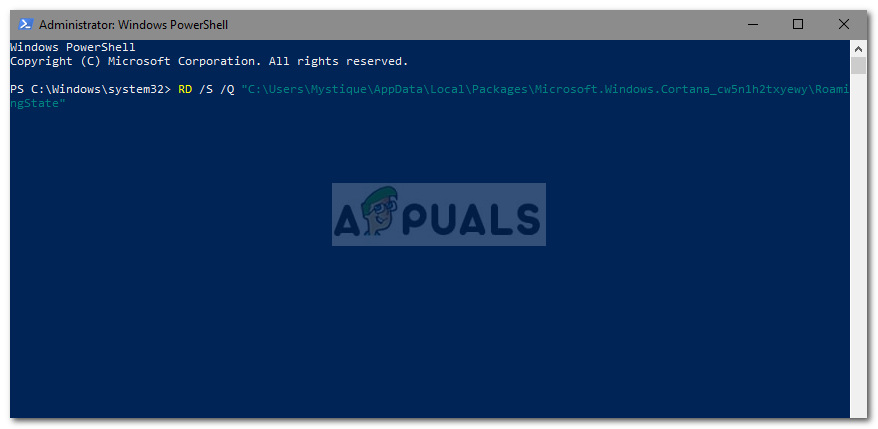
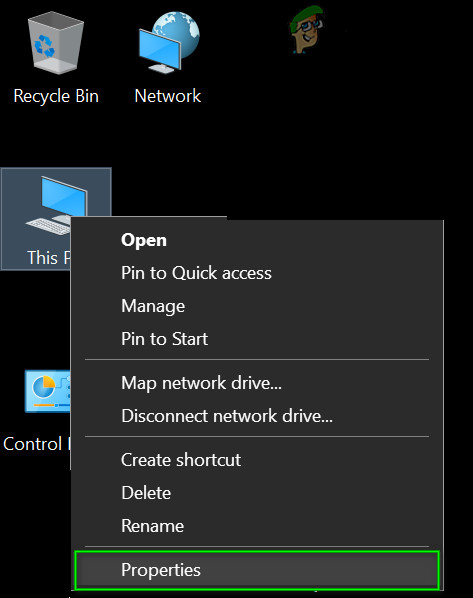
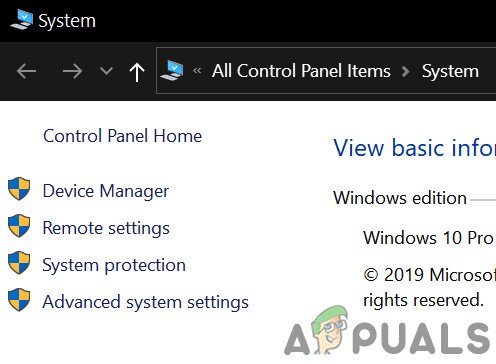
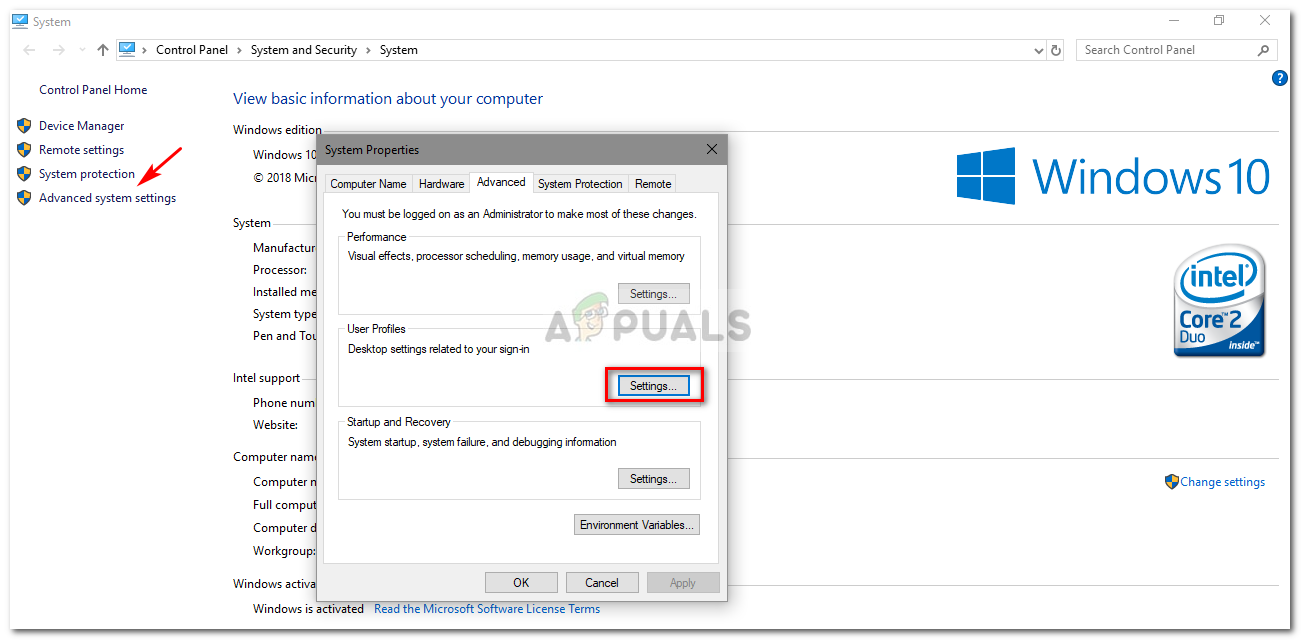
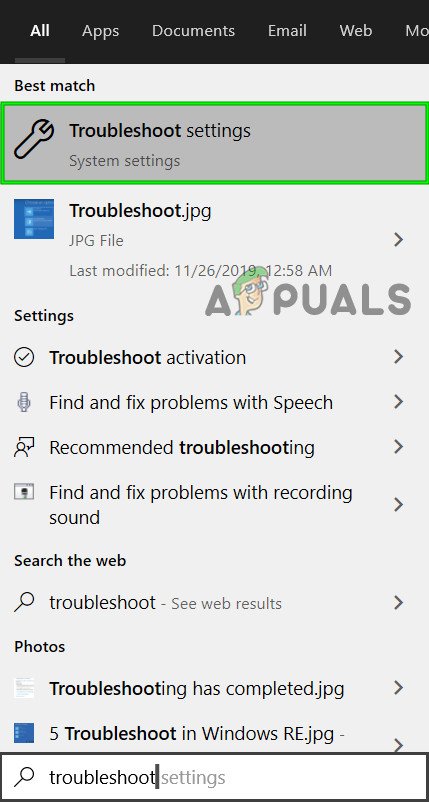
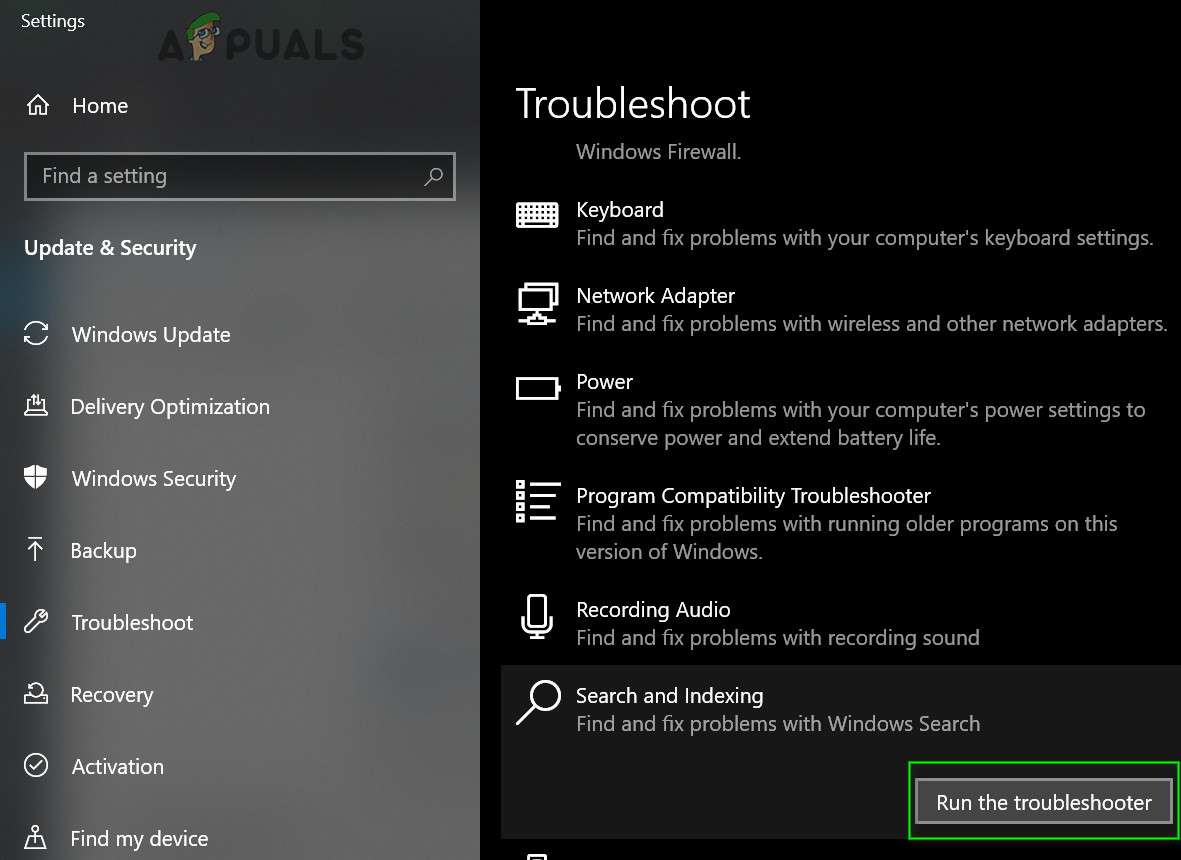
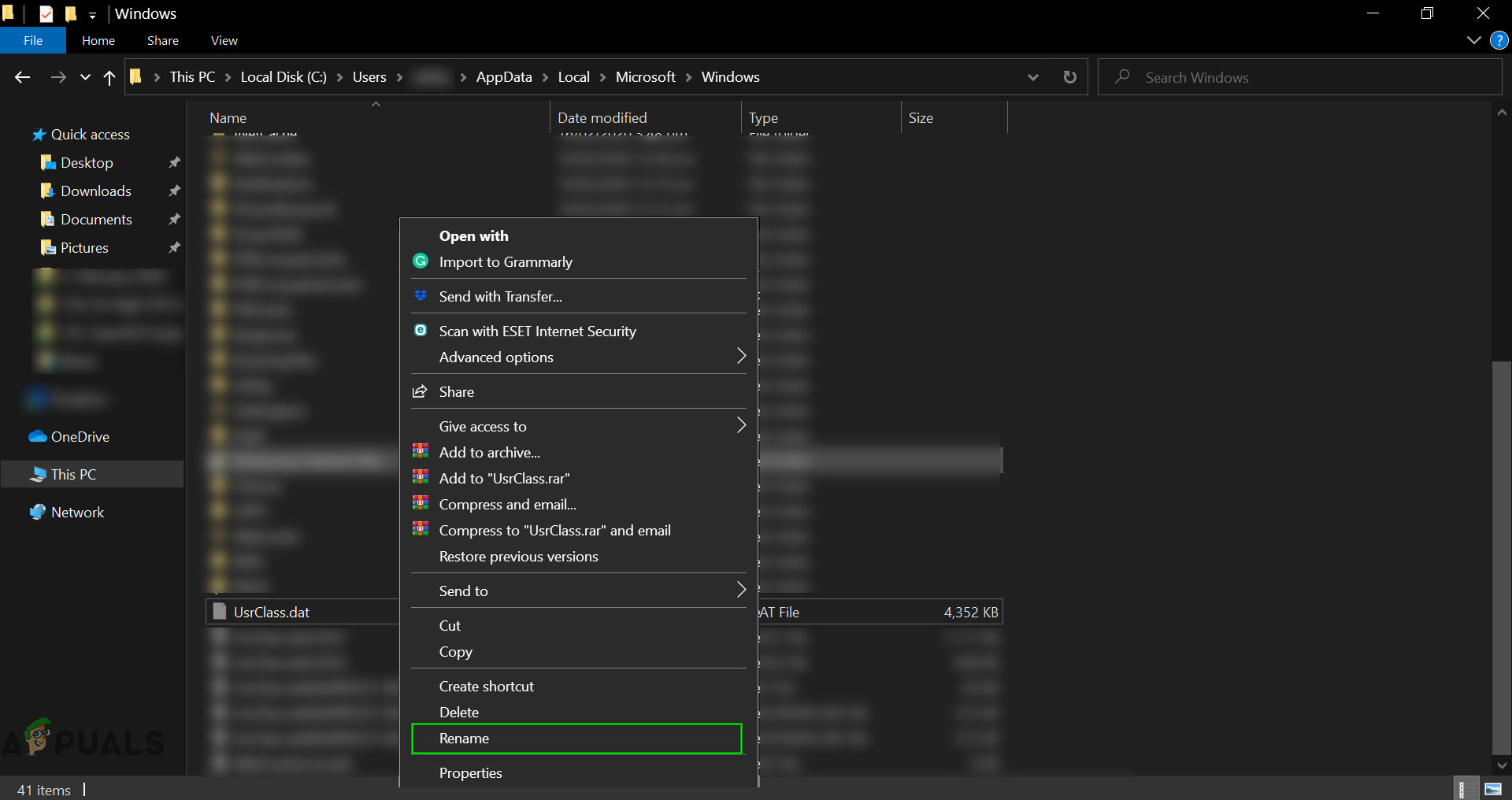
![[طے کریں] Nvidia GeForce Now کے ساتھ 0x000001FA غلطی](https://jf-balio.pt/img/how-tos/01/error-0x000001fa-with-nvidia-geforce-now.jpg)






















